굵기
다음 세 개의 탭들은 라인의 컬러, 굵기, 농도에 대한 완벽한 컨트롤을 지원합니다. 페이드 아웃되는 단순한 라인부터 복잡한 브러쉬 효과에 이르기까지 어느 타입의 라인 효과든 생성할 수 있도록 돕습니다.
- 탭의 상단에 있는 컬러, 굵기, 농도 설정을 이용하여 일반적인 컬러, 굵기, 농도를 설정합니다.
- 변형 옵션을 이용하여 컬러, 굵기, 농도를 변경합니다. 변형을 켜기 위해서는 변형 옵션을 체크합니다. 탭의 아래 부분에 설정이 나타나며 이것을 이용하여 조절할 수 있습니다.
몇 가지 예외를 제외하면 각 탭은 동일한 변형 옵션을 제공합니다. 예를 들어 그리기에 따르기 변형은 세 가지 탭 모두에 존재합니다.
오브젝트나 폴리곤 선택으로부터 멀어짐에 따라 라인을 얇게 페이드 아웃합니다.
![]() 변형
변형
거리
위치
크기
조명
버텍스 맵
텍스쳐 맵
스크린 텍스쳐
그리기에 따르기
총 길이
외형 각도
접속 각도
스크린 각도
노이즈
Python
원하는 변형을 이곳에서 사용합니다:
![]() Python
Python
이 강력한 모디파이어를 사용하기 위해, Python 명령을 사용해야 하며, 이것은 Cinema 4D에서 실행되는 스크립트 언어입니다. Python 프로그래밍 언어에 대한 자세한 사항을 알아보시려면 http://developers.maxon.net을 방문하십시오.
Python 모디파이어는 간단한 연필에서 복잡한 브러쉬에 이르기까지 가상으로 어떤 스타일이든 창조할 수 있도록 돕습니다.
효과의 강도를 정의합니다 - 0% = 효과 없음; 100% = 최대 효과.
스크립트 필드에 Python 스크립트를 입력하세요.
스크립트를 스크립트 박스에 입력하거나 Expresson 에디터 버튼을 클릭하고 Cinema 4D의 스크립트 에디터에 입력합니다.
이것은 커맨드의 이름을 검색하기 위한 퀵 레퍼런스 역할을 합니다. 이 외에 다른 목적은 없습니다. 커맨드를 입력하지는 않습니다.
픽셀 단위에서 라인상의 위치입니다(스크린 공간).
라인상의 노말화 된 위치입니다 (0에서 1).
현재 (라인의 굵기 내에 있는) 렌더링 포인트로부터 라인까지의 거리입니다. 값의 범위는 0부터 굵기까지입니다.
굵기] 탭에서 설정된 라인의 굵기입니다.
렌더링되는 그리기의 총 길이입니다.
(Z축의) 스크린 공간의 렌더링 포인트입니다.
렌더링되는 라인 세그먼트를 따르는 옵셋(0에서 1)입니다.
렌더링되는 포인트에 대한 월드 축입니다.
초 단위의 현재 도큐먼트 시간입니다.
현재 프레임입니다.
초당 프레임입니다.
라인의 시작에 대한 스크린 공간 좌표입니다 (LineStart에서 LineOff = 0, LineEnd에서 LineStart = 1).
라인 세그먼트의 종료 포인트의 대한 스크린 공간입니다.
라인 시작에서의 라인 세그먼트 각도(사용 가능하거나 0.0일 경우)를 결합합니다.
라인 종료 각도(0에서 2*pi)를 결합합니다.
스크린 공간에서의 라인 노말입니다 (2D, Z=0).
원본 라인 세그먼트를 생성하는 엣지로부터의 노말입니다.
그리기를 따라 픽셀 단위의 라인 세그먼트의 위치입니다 (A는 라인 시작을 의미하며, B는 라인 종료를 의미합니다).
렌더링되는 라인 세그먼트에 대한 스크린 공간에서의 그리기를 따르는 위치입니다.
라인 세그먼트의 시작을 생성하는 오브젝트 포인트 또는 스플라인 포인트의 인덱스 번호입니다 (사용 가능하지 않을 경우 -1).
라인 종료를 생성하는 포인트 인덱스입니다 (또는 -1).
라인 세그먼트를 생성하는 폴리곤 인덱스입니다 (스플라인처럼 사용 가능하지 않은 경우 -1).
엣지를 공유하는 폴리곤 인덱스입니다 (사용 가능하지 않은 경우 -1).
이것은 Cinema 4D 렌더로부터 광선비트를 전달합니다. Cinema 4D SDK를 참고하십시오.
광선과 표면 노말 사이의 각도입니다.
표면 노말입니다 (오브젝트와 충돌할 경우 폴리히트는 0이 아닙니다).
충돌 표면의 노말입니다.
표면상의 충돌 포인트까지의 거리입니다 (충돌 1회시).
광선이 오브젝트와 충돌하는지를 알고자 할 경우에만 유용합니다. 이 경우 값은 0이 아닙니다.
광선의 시작점에 대한 월드 위치입니다.
광선의 방향입니다 (광선을 Cinema 4D로부터 나옵니다).
포인트 충돌에 대한 월드 축입니다 (충돌 1회시).
좌측 픽셀 이미지 렌더입니다.
상단 픽셀 렌더입니다 (좌, 상은 보통 0이지만, 항상 0은 아닙니다. 예: 렌더 영역).
우측 픽셀 (폭 = 우측-좌측+1).
하단 픽셀 (높이 = 하단 - 상단 + 1).
오브젝트의 좌측 스크린 경계 픽셀입니다. 이것은 라인이 나오는 오브젝트에 대한 것입니다. 반드시 Cinema 4D 광선에 부딪히는 오브젝트일 필요는 없습니다.
오브젝트의 상단 스크린 경계 픽셀입니다.
오브젝트의 우측 스크린 경계 픽셀입니다.
오브젝트의 하단 경계 픽셀입니다.
컬러 탭에서 설정된 컬러입니다 (컬러 파라미터만).
![]() 거리
거리
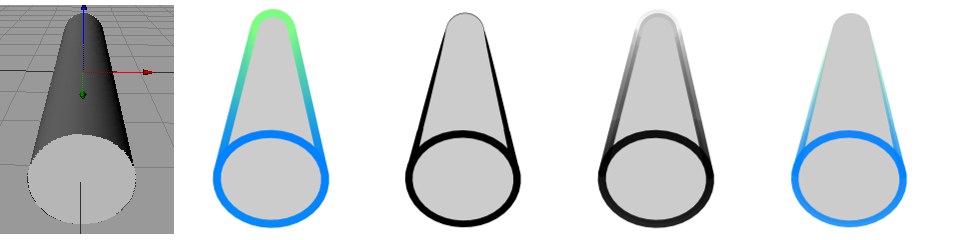 원본, 컬러, 굵기, 농도, 세 가지 모두.
원본, 컬러, 굵기, 농도, 세 가지 모두.거리 변형은 카메라에서 라인까지의 거리와 관련하여 라인의 컬러, 굵기, 농도를 변경합니다.
효과를 강도를 정의합니다. 0% = 영향 없음, 100% = 최대 영향력.
범위 설정은 컬러, 굵기, 농도가 변형되는 범위를 정의합니다.
이 범위는 카메라에 가장 가까운 오브젝트 부분부터 가장 먼 부분까지입니다.
카메라의 앞쪽 블러와 뒤쪽 블러 값(심도 탭) 사용 시 이 값들을 사용합니다. 옵션이 사용되지 않을 경우 스케치 & 툰은 뒤쪽 블러 대신 타겟 거리를 앞쪽 블러 대신 카메라를 사용할 것입니다.
사용자 범위 선택 시 최소 및 최대 박스가 나타나는 것을 보실 수 있습니다. 이들은 카메라로부터의 거리로 범위의 시작과 끝을 정의합니다.
모든 변형이 선택에 대한 다양한 모드를 제공하는 것은 아닙니다.
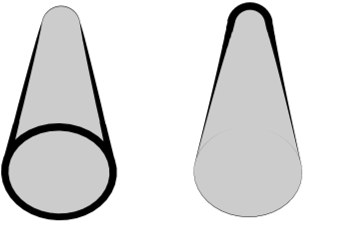 굵기 탭에서 직선 모드로 설정된 거리 변형. 그래프는 카메라로부터의 거리와 관련하여 라인의 굵기를 조절함.
굵기 탭에서 직선 모드로 설정된 거리 변형. 그래프는 카메라로부터의 거리와 관련하여 라인의 굵기를 조절함.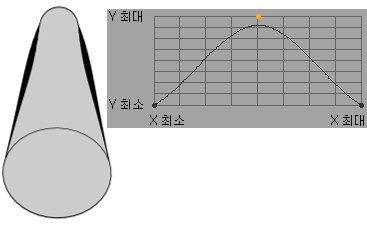 굵기 탭의 거리 변형에 대한 스플라인 모드. 위의 이미지에서 그래프는 카메라로부터의 거리와 관련하여 라인의 굵기 정의.
굵기 탭의 거리 변형에 대한 스플라인 모드. 위의 이미지에서 그래프는 카메라로부터의 거리와 관련하여 라인의 굵기 정의.이 모드를 이용하여 굵기나 농도가 특정 영역에 주는 영향력의 강도를 정의할 수 있습니다. 직선 모드는 주어진 영역에 걸쳐 균등하게 라인 굵기나 농도를 혼합합니다. 반전 옵션은 혼합 방향을 뒤집습니다. 스플라인 모드 설정 시 굵기 및 농도에 영향을 주는 그라데이션을 그릴 수 있는 스플라인 그래프가 나타납니다. X축은 주어진 라인의 시작부터 종료까지의 영역을 나타내며, Y축은 라인의 굵기나 농도를 나타냅니다.
![]() 위치
위치
 좌측에서 우측으로: 원본, 컬러, 굵기, 농도, 세 가지 모두.
좌측에서 우측으로: 원본, 컬러, 굵기, 농도, 세 가지 모두.위치 변형은 하나의 축을 따라 오브젝트의 스케일을 바탕으로 컬러, 굵기, 농도를 변경합니다.
효과를 강도를 정의합니다. 0% = 영향 없음, 100% = 최대 영향력.
축은 사용할 카메라 축을 의미합니다. 최소 및 최대 값은 파라미터가 변형하는 범위를 정의합니다. 예를 들어 축이 Z로 설정되고 최대 및 최소가 각각 500 m와 1000 m로 설정되면 범위는 카메라의 Z축을 따라 500m에서 1000m까지입니다.
모든 변형이 선택에 대한 다양한 모드를 제공하는 것은 아닙니다.
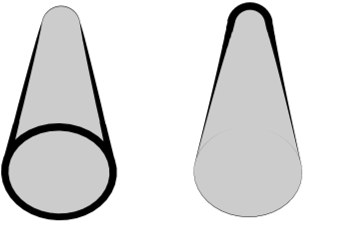 굵기 탭에서 직선 모드로 설정된 거리 변형. 그래프는 카메라로부터의 거리와 관련하여 라인의 굵기를 조절함.
굵기 탭에서 직선 모드로 설정된 거리 변형. 그래프는 카메라로부터의 거리와 관련하여 라인의 굵기를 조절함.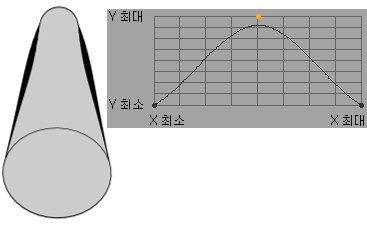 굵기 탭의 거리 변형에 대한 스플라인 모드. 위의 이미지에서 그래프는 카메라로부터의 거리와 관련하여 라인의 굵기 정의.
굵기 탭의 거리 변형에 대한 스플라인 모드. 위의 이미지에서 그래프는 카메라로부터의 거리와 관련하여 라인의 굵기 정의.이 모드를 이용하여 굵기나 농도가 특정 영역에 주는 영향력의 강도를 정의할 수 있습니다. 직선 모드는 주어진 영역에 걸쳐 균등하게 라인 굵기나 농도를 혼합합니다. 반전 옵션은 혼합 방향을 뒤집습니다. 스플라인 모드 설정 시 굵기 및 농도에 영향을 주는 그라데이션을 그릴 수 있는 스플라인 그래프가 나타납니다. X축은 주어진 라인의 시작부터 종료까지의 영역을 나타내며, Y축은 라인의 굵기나 농도를 나타냅니다.
축을 참고하십시오.
![]() 크기
크기
크기 변형은 하나의 축을 따라 오브젝트의 크기를 바탕으로 컬러, 굵기, 농도를 변형합니다.
 좌측에서 우측으로, 상단에서 하단으로: 원본, 컬러, 굵기, 농도, 세 가지 모두
좌측에서 우측으로, 상단에서 하단으로: 원본, 컬러, 굵기, 농도, 세 가지 모두이 변형은 오브젝트의 사이즈가 아닌 스케일을 기반으로 합니다!
효과를 강도를 정의합니다. 0% = 영향 없음, 100% = 최대 영향력.
사용할 axis(X, Y, Z)을 정의합니다.
좌표 설정은 이 축이 오브젝트 축(로컬) 또는 월드 축(월드)이냐를 선택하도록 합니다. 예를 들어 축이 Y로 좌표가 로컬로 설정된 경우 라인은 오브젝트 Y축의 스케일을 기반으로 변형될 것입니다.
사용자 범위는 항상 컬러 탭에서 사용됩니다. 최대 및 최소 박스를 이용하여 범위를 설정하십시오.
이것은 파라미터가 변경되는 크기 범위입니다. 만약 범위가 크기로 설정된 경우 범위는 0부터 1까지의 크기입니다. 여러분 스스로가 범위를 정의하려면 범위을 사용자로 설정하고 최소 및 최대 박스에 최소 및 최대 크기 값을 입력합니다.
모든 변형이 선택에 대한 다양한 모드를 제공하는 것은 아닙니다.
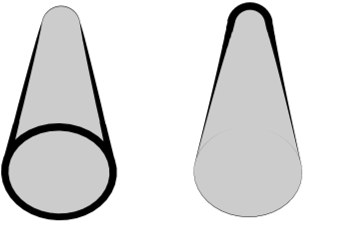 굵기 탭에서 직선 모드로 설정된 거리 변형. 그래프는 카메라로부터의 거리와 관련하여 라인의 굵기를 조절함.
굵기 탭에서 직선 모드로 설정된 거리 변형. 그래프는 카메라로부터의 거리와 관련하여 라인의 굵기를 조절함.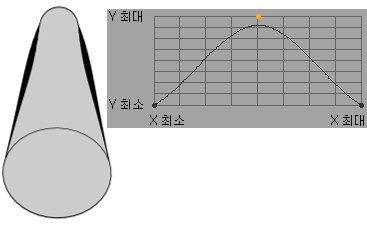 굵기 탭의 거리 변형에 대한 스플라인 모드. 위의 이미지에서 그래프는 카메라로부터의 거리와 관련하여 라인의 굵기 정의.
굵기 탭의 거리 변형에 대한 스플라인 모드. 위의 이미지에서 그래프는 카메라로부터의 거리와 관련하여 라인의 굵기 정의.이 모드를 이용하여 굵기나 농도가 특정 영역에 주는 영향력의 강도를 정의할 수 있습니다. 직선 모드는 주어진 영역에 걸쳐 균등하게 라인 굵기나 농도를 혼합합니다. 반전 옵션은 혼합 방향을 뒤집습니다. 스플라인 모드 설정 시 굵기 및 농도에 영향을 주는 그라데이션을 그릴 수 있는 스플라인 그래프가 나타납니다. X축은 주어진 라인의 시작부터 종료까지의 영역을 나타내며, Y축은 라인의 굵기나 농도를 나타냅니다.
이것은 설정이 변경되는 영역입니다. 영역이 크기로 설정된 경우 범위는 0부터 1입니다. 영역을 수동으로 정의하려면 수동을 선택하고 영역을 정의합니다.
![]() 그리기에 따르기
그리기에 따르기
 원본, 컬러, 굵기, 농도, 세 가지 모두.
원본, 컬러, 굵기, 농도, 세 가지 모두.이 변형은 그리기를 따른 위치를 바탕으로 컬러, 굵기 또는 농도를 변경합니다.
효과를 강도를 정의합니다. 0% = 영향 없음, 100% = 최대 영향력.
범위 설정은 변형할 컬러, 굵기, 농도의 범위를 정의합니다.
범위는 그리기나 세그먼트의 시작부터 종료까지를 포함합니다.
사용자 범위 선택 시에 최소 및 최대 박스가 나타나는 것을 보실 수 있습니다. 이 박스들은 카메라로부터의 거리로 시작과 종료 범위를 정의합니다.
모든 변형이 선택에 대한 다양한 모드를 제공하는 것은 아닙니다.
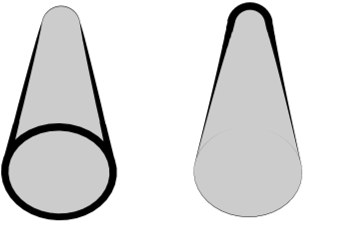 굵기 탭에서 직선 모드로 설정된 거리 변형. 그래프는 카메라로부터의 거리와 관련하여 라인의 굵기를 조절함.
굵기 탭에서 직선 모드로 설정된 거리 변형. 그래프는 카메라로부터의 거리와 관련하여 라인의 굵기를 조절함.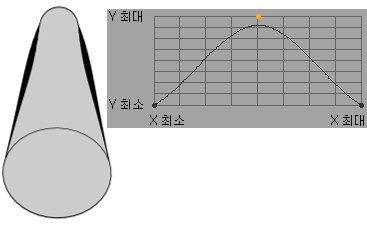 굵기 탭의 거리 변형에 대한 스플라인 모드. 위의 이미지에서 그래프는 카메라로부터의 거리와 관련하여 라인의 굵기 정의.
굵기 탭의 거리 변형에 대한 스플라인 모드. 위의 이미지에서 그래프는 카메라로부터의 거리와 관련하여 라인의 굵기 정의.이 모드를 이용하여 굵기나 농도가 특정 영역에 주는 영향력의 강도를 정의할 수 있습니다. 직선 모드는 주어진 영역에 걸쳐 균등하게 라인 굵기나 농도를 혼합합니다. 반전 옵션은 혼합 방향을 뒤집습니다. 스플라인 모드 설정 시 굵기 및 농도에 영향을 주는 그라데이션을 그릴 수 있는 스플라인 그래프가 나타납니다. X축은 주어진 라인의 시작부터 종료까지의 영역을 나타내며, Y축은 라인의 굵기나 농도를 나타냅니다.
범위 / 사용자를 참고하십시오.
주어진 라인이 얼마나 반복될 것인가를 정의합니다.
![]() 총 길이
총 길이
 좌측에서 우측으로, 상단에 하단으로: 원본, 컬러, 굵기, 세 가지 모두.
좌측에서 우측으로, 상단에 하단으로: 원본, 컬러, 굵기, 세 가지 모두.이들은 파라미터가 변경되는 최소 및 최대 라인 길이를 픽셀로 정의합니다.
총 길이 변형은 각 그리기(또는 그리기 사용 해제 시 라인 세그먼트)의 길이를 기반으로 컬러, 굵기, 농도를 변형합니다.
효과를 강도를 정의합니다. 0% = 영향 없음, 100% = 최대 영향력.
이 설정을 이용하여 설정이 변경되는 최소 라인 길이를 픽셀로 정의합니다.
최대 설정을 이용하여 파라미터가 변경되는 최대 라인 길이를 픽셀로 정의합니다.
모든 변형이 선택에 대한 다양한 모드를 제공하는 것은 아닙니다.
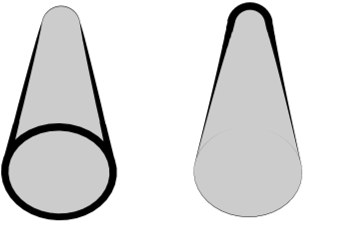 굵기 탭에서 직선 모드로 설정된 거리 변형. 그래프는 카메라로부터의 거리와 관련하여 라인의 굵기를 조절함.
굵기 탭에서 직선 모드로 설정된 거리 변형. 그래프는 카메라로부터의 거리와 관련하여 라인의 굵기를 조절함.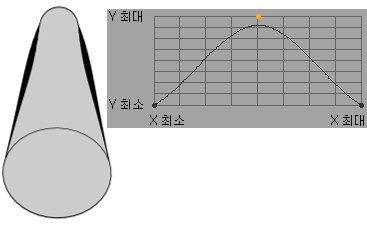 굵기 탭의 거리 변형에 대한 스플라인 모드. 위의 이미지에서 그래프는 카메라로부터의 거리와 관련하여 라인의 굵기 정의.
굵기 탭의 거리 변형에 대한 스플라인 모드. 위의 이미지에서 그래프는 카메라로부터의 거리와 관련하여 라인의 굵기 정의.이 모드를 이용하여 굵기나 농도가 특정 영역에 주는 영향력의 강도를 정의할 수 있습니다. 직선 모드는 주어진 영역에 걸쳐 균등하게 라인 굵기나 농도를 혼합합니다. 반전 옵션은 혼합 방향을 뒤집습니다. 스플라인 모드 설정 시 굵기 및 농도에 영향을 주는 그라데이션을 그릴 수 있는 스플라인 그래프가 나타납니다. X축은 주어진 라인의 시작부터 종료까지의 영역을 나타내며, Y축은 라인의 굵기나 농도를 나타냅니다.
![]() 외형 각도
외형 각도
 좌측에서 우측으로, 상단에서 하단으로: 원본, 컬러, 굵기, 농도, 세 가지 모두.
좌측에서 우측으로, 상단에서 하단으로: 원본, 컬러, 굵기, 농도, 세 가지 모두.외형 각도 변형은 라인이 카메라를 상대적으로 향하는 방향을 근거로 컬러, 굵기, 투과를 변형합니다. 또한 은선이 보일 경우 은선도 영향을 받습니다.
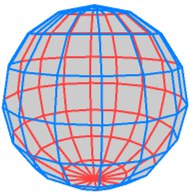 접속 강도 변형을 통한 청색 은선 및 적색 은선.
접속 강도 변형을 통한 청색 은선 및 적색 은선.효과를 강도를 정의합니다. 0% = 영향 없음, 100% = 최대 영향력.
모든 변형이 선택에 대한 다양한 모드를 제공하는 것은 아닙니다.
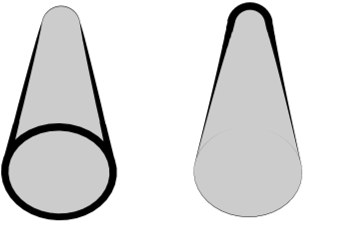 굵기 탭에서 직선 모드로 설정된 거리 변형. 그래프는 카메라로부터의 거리와 관련하여 라인의 굵기를 조절함.
굵기 탭에서 직선 모드로 설정된 거리 변형. 그래프는 카메라로부터의 거리와 관련하여 라인의 굵기를 조절함.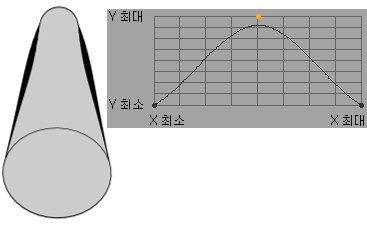 굵기 탭의 거리 변형에 대한 스플라인 모드. 위의 이미지에서 그래프는 카메라로부터의 거리와 관련하여 라인의 굵기 정의.
굵기 탭의 거리 변형에 대한 스플라인 모드. 위의 이미지에서 그래프는 카메라로부터의 거리와 관련하여 라인의 굵기 정의.이 모드를 이용하여 굵기나 농도가 특정 영역에 주는 영향력의 강도를 정의할 수 있습니다. 직선 모드는 주어진 영역에 걸쳐 균등하게 라인 굵기나 농도를 혼합합니다. 반전 옵션은 혼합 방향을 뒤집습니다. 스플라인 모드 설정 시 굵기 및 농도에 영향을 주는 그라데이션을 그릴 수 있는 스플라인 그래프가 나타납니다. X축은 주어진 라인의 시작부터 종료까지의 영역을 나타내며, Y축은 라인의 굵기나 농도를 나타냅니다.
![]() 접속 각도
접속 각도
이 변형은 그리기에서만 지원됩니다.
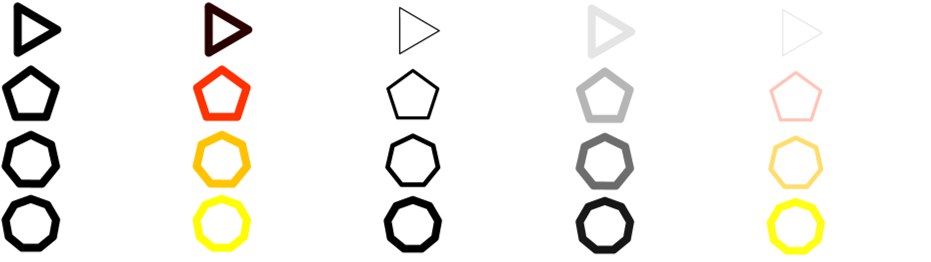 원본, 컬러, 굵기, 농도, 세 가지 모두
원본, 컬러, 굵기, 농도, 세 가지 모두접속 각도 변형은 그리기에서 접속 각도를 기반으로 컬러, 굵기, 농도를 변형합니다.
효과를 강도를 정의합니다. 0% = 영향 없음, 100% = 최대 영향력.
이 설정을 이용하여 라인 끝의 모양을 정의합니다.
이 모드 사용 시에 파라미터 값들은 주어진 라인의 시작 및 종료 모두에서 변경되지 않을 것입니다. 예를 들어 굵기가 굵기 탭에서 12 픽셀로 정의될 경우 라인은 라인의 시작과 종료에서 12 픽셀의 두께를 가질 것입니다.
선택된 옵션에 따라 라인의 끝은 최소, 최대, 또는 제로 각도를 반영할 것입니다.
모든 변형이 선택에 대한 다양한 모드를 제공하는 것은 아닙니다.
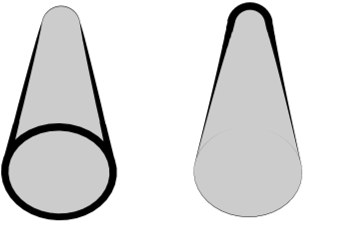 굵기 탭에서 직선 모드로 설정된 거리 변형. 그래프는 카메라로부터의 거리와 관련하여 라인의 굵기를 조절함.
굵기 탭에서 직선 모드로 설정된 거리 변형. 그래프는 카메라로부터의 거리와 관련하여 라인의 굵기를 조절함.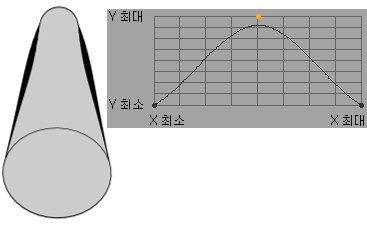 굵기 탭의 거리 변형에 대한 스플라인 모드. 위의 이미지에서 그래프는 카메라로부터의 거리와 관련하여 라인의 굵기 정의.
굵기 탭의 거리 변형에 대한 스플라인 모드. 위의 이미지에서 그래프는 카메라로부터의 거리와 관련하여 라인의 굵기 정의.이 모드를 이용하여 굵기나 농도가 특정 영역에 주는 영향력의 강도를 정의할 수 있습니다. 직선 모드는 주어진 영역에 걸쳐 균등하게 라인 굵기나 농도를 혼합합니다. 반전 옵션은 혼합 방향을 뒤집습니다. 스플라인 모드 설정 시 굵기 및 농도에 영향을 주는 그라데이션을 그릴 수 있는 스플라인 그래프가 나타납니다. X축은 주어진 라인의 시작부터 종료까지의 영역을 나타내며, Y축은 라인의 굵기나 농도를 나타냅니다.
![]() 스크린 각도
스크린 각도
 원본, 컬러, 굵기, 세 가지 모두
원본, 컬러, 굵기, 세 가지 모두스크린 각도 변형은 컴퓨터 스크린상의 라인 방향을 기반으로 컬러, 굵기, 농도를 변형합니다.
효과를 강도를 정의합니다. 0% = 영향 없음, 100% = 최대 영향력.
모든 변형이 선택에 대한 다양한 모드를 제공하는 것은 아닙니다.
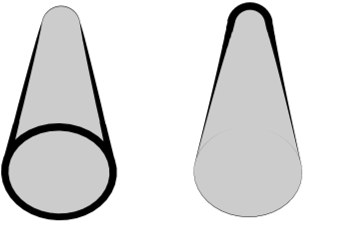 굵기 탭에서 직선 모드로 설정된 거리 변형. 그래프는 카메라로부터의 거리와 관련하여 라인의 굵기를 조절함.
굵기 탭에서 직선 모드로 설정된 거리 변형. 그래프는 카메라로부터의 거리와 관련하여 라인의 굵기를 조절함.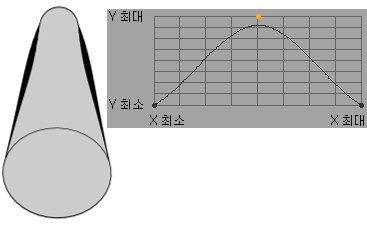 굵기 탭의 거리 변형에 대한 스플라인 모드. 위의 이미지에서 그래프는 카메라로부터의 거리와 관련하여 라인의 굵기 정의.
굵기 탭의 거리 변형에 대한 스플라인 모드. 위의 이미지에서 그래프는 카메라로부터의 거리와 관련하여 라인의 굵기 정의.이 모드를 이용하여 굵기나 농도가 특정 영역에 주는 영향력의 강도를 정의할 수 있습니다. 직선 모드는 주어진 영역에 걸쳐 균등하게 라인 굵기나 농도를 혼합합니다. 반전 옵션은 혼합 방향을 뒤집습니다. 스플라인 모드 설정 시 굵기 및 농도에 영향을 주는 그라데이션을 그릴 수 있는 스플라인 그래프가 나타납니다. X축은 주어진 라인의 시작부터 종료까지의 영역을 나타내며, Y축은 라인의 굵기나 농도를 나타냅니다.
회전 설정은 변형의 효과를 회전하게 합니다.
![]() 버텍스 맵
버텍스 맵
이 변형은 굵기 및 농도 탭에서만 지원됩니다.
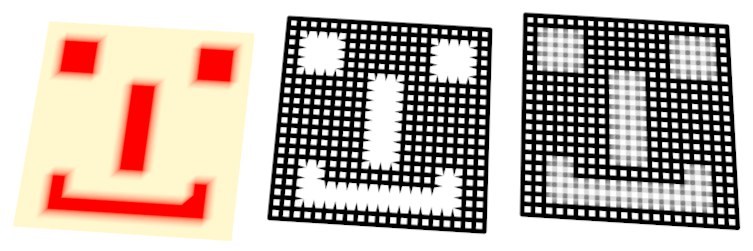 원본, 굵기, 농도
원본, 굵기, 농도정점 웨이트 변형은 정점 맵을 바탕으로 굵기나 농도를 변경합니다. 사용할 정점 맵을 선택하려면 이미 하나의 스케치 스타일 태그를 가지고 있지 않을 경우 스케치 스타일 태그를 오브젝트에 적용하고 태그의 맵 탭에 맵을 설정합니다(굵기 맵 또는 농도 맵을 박스로 가져다 놓습니다).
효과를 강도를 정의합니다. 0% = 영향 없음, 100% = 최대 영향력.
![]() 텍스쳐 맵
텍스쳐 맵
 텍스쳐, 컬러, 굵기, 농도, 세 가지 모두
텍스쳐, 컬러, 굵기, 농도, 세 가지 모두텍스쳐 맵 변형은 텍스쳐 맵을 바탕으로 컬러, 굵기, 농도를 변형합니다.
 컬러 탭.
컬러 탭.효과를 강도를 정의합니다. 0% = 영향 없음, 100% = 최대 영향력.
이곳에서 그리기에 영향을 주는 텍스쳐를 읽습니다.
이것은 UVW, 평면, 구 등의 텍스쳐 맵에 대해 사용되는 프로젝션입니다.
이 설정을 이용하여 U 방향으로의 스케일과 텍스쳐링을 옵셋할 수 있습니다.
이 설정을 이용하여 V 방향으로의 스케일과 텍스쳐링을 옵셋할 수 있습니다.
이 설정을 이용하여 U 방향으로의 스케일과 텍스쳐링을 옵셋할 수 있습니다.
이 설정을 이용하여 V 방향으로의 스케일과 텍스쳐링을 옵셋할 수 있습니다.
![]() 조명
조명
 좌측에서 우측으로, 상단에서 하단으로: 원본 조명, 컬러, 굵기, 농도, 세 가지 모두.
좌측에서 우측으로, 상단에서 하단으로: 원본 조명, 컬러, 굵기, 농도, 세 가지 모두.조명 변형은 라인에 드리워지는 조명을 바탕으로 컬러, 굵기, 농도를 변형합니다.
컬러 탭에서 다음 두 가지 모드의 변형을 사용할 수 있습니다: 강도 및 컬러.
모든 변형이 선택에 대한 다양한 모드를 제공하는 것은 아닙니다.
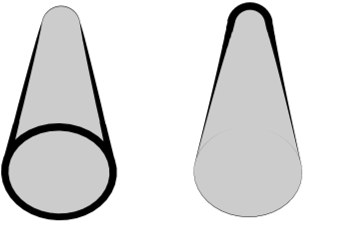 굵기 탭에서 직선 모드로 설정된 거리 변형. 그래프는 카메라로부터의 거리와 관련하여 라인의 굵기를 조절함.
굵기 탭에서 직선 모드로 설정된 거리 변형. 그래프는 카메라로부터의 거리와 관련하여 라인의 굵기를 조절함.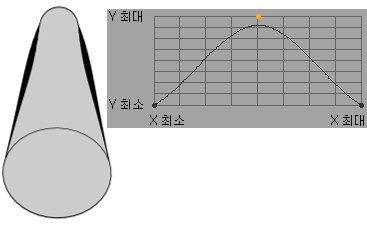 굵기 탭의 거리 변형에 대한 스플라인 모드. 위의 이미지에서 그래프는 카메라로부터의 거리와 관련하여 라인의 굵기 정의.
굵기 탭의 거리 변형에 대한 스플라인 모드. 위의 이미지에서 그래프는 카메라로부터의 거리와 관련하여 라인의 굵기 정의.이 모드를 이용하여 굵기나 농도가 특정 영역에 주는 영향력의 강도를 정의할 수 있습니다. 직선 모드는 주어진 영역에 걸쳐 균등하게 라인 굵기나 농도를 혼합합니다. 반전 옵션은 혼합 방향을 뒤집습니다. 스플라인 모드 설정 시 굵기 및 농도에 영향을 주는 그라데이션을 그릴 수 있는 스플라인 그래프가 나타납니다. X축은 주어진 라인의 시작부터 종료까지의 영역을 나타내며, Y축은 라인의 굵기나 농도를 나타냅니다.
이 필드를 이용하여 이 필드에 위치한 조명이 주어진 효과에 대해 포함될 것인지 혹은 제외될 것인지를 정의할 수 있습니다.
라이팅을 이용하여 파라미터를 변경을 위해 라이팅, 그림자 또는 두 가지 모두 중 어느 것을 사용할지를 결정할 수 있습니다.
효과를 강도를 정의합니다. 0% = 영향 없음, 100% = 최대 영향력.
렌더링에 포함될 조명을 이 필드로 드래그하십시오.
![]() 노이즈
노이즈
 원본, 컬러, 굵기, 농도, 세 가지 모두.
원본, 컬러, 굵기, 농도, 세 가지 모두.노이즈 변형은 노이즈 패턴을 바탕으로 컬러, 굵기, 농도를 변형합니다.
효과를 강도를 정의합니다. 0% = 영향 없음, 100% = 최대 영향력.
Blister Turbulence, Dents, Wavy Turbulence 등과 같이 30여개의 노이즈 타입 중 선택할 수 있습니다. 이들은 Cinema 4D 노이즈 쉐이더와 동일한 타입입니다. 이곳을 참고하시기 바랍니다.
이 선택 메뉴는 노이즈를 생성하기 위해 사용될 좌표를 정의합니다. 이것은 노이즈의 모양, 카메라의 이동에 따른 변형, 그리기가 일단 해제된 경우 라인 세그먼트에서 노이즈의 연속성에 영향을 줄 수 있습니다.
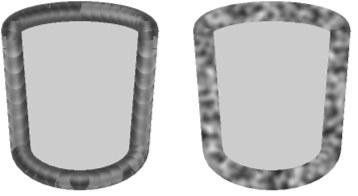 그리기 사용 안함(좌측) 및 사용(우측).
그리기 사용 안함(좌측) 및 사용(우측).이 변형은 라인을 따라 위치를 사용합니다. 그리기가 사용 해제 된 경우 이 타입 사용을 삼가하십시오. 그렇지 않을 경우 좋지 않을 결과를 초래할 수 있습니다(위의 좌측 원기둥을 보십시오).
노이즈는 스크린 공간에서 계산됩니다. 스크린상에서 오브젝트의 위치가 변할 때 노이즈가 변할 것입니다.
노이즈는 오브젝트 공간에서 계산되며 오브젝트와 카메라의 움직임에 상관없이 동일하게 유지됩니다.
노이즈는 월드 축에서 계산됩니다. 노이즈는 카메라 이동시에는 동일하게 유지되지만 오브젝트 이동시에는 변합니다.
노이즈가 보간되는 옥타브의 개수를 조절합니다.
이 설정을 이용하여 노이즈의 글로벌 확장을 조절합니다.
이 설정을 이용하여 초당 반복수로 노이즈의 속도를 정의합니다.
안티알리아싱에 대해 사용됩니다. 일반적으로 디폴트 값인 100% 설정으로 놓는 것이 좋지만 애니메이션 시 라인 텍스쳐가 깜박거릴 경우 값을 증가시키도록 하십시오. 또는 고해상도 스틸 이미지 렌더링 시와 보다 높은 디테일을 원할 경우 값을 낮게 설정하는 것이 좋습니다.
하단 자름 값은 노이즈 값 중 밝기의 하단 영역을 잘라냅니다; 하단 자름 아래의 모든 값들은 0으로 설정됩니다.
상단 자름 값은 노이즈 값 중 밝기의 상단 영역을 잘라냅니다; 상단 자름 위의 모든 값들은 100%로 설정됩니다.
이것은 라인의 밝기를 표면으로부터 샘플링한 컬러의 퍼센트 비율로 조절합니다. 다시 말해서 이 값을 높게 설정할수록 라인의 밝기는 커지며 이미지와의 혼합 비율 또한 높아집니다.
이 설정을 이용하여 노이즈의 전체 콘트라스트를 조절할 수 있습니다. 0보다 큰 값은 콘트라스트를 증가시키며 0보다 작은 값은 콘트라스트를 감소시킵니다.
이 옵션 사용 시 노이즈는 절대적이며 중간점을 중심으로 펼쳐지도록 합니다.
이 옵션을 사용하여 효과를 반전할 수 있습니다.
![]() 스크린 텍스쳐
스크린 텍스쳐

스크린 텍스쳐 변형은 전체 렌더링 이미지(스크린)에 걸쳐 위치만 텍스쳐 맵을 바탕으로 컬러, 굵기, 농도를 변형합니다. 오브젝트가 스크린의 일부부만을 커버할 경우 텍스쳐의 일부분만을 받을 것입니다.
효과의 강도를 정의합니다. 0% = 영향 없음, 100% = 최대 영향력.
이 설정을 이용하여 스크린상에서 X축을 따라 텍스쳐 원점을 옵셋할 수 있습니다.
이 설정을 이용하여 스크린상에서 Y축을 따라 텍스쳐 원점을 옵셋할 수 있습니다.
이 설정을 이용하여 X 방향의 크기 및 텍스쳐를 옵셋 할 수 있습니다.
이 설정을 이용하여 Y 방향의 크기 및 텍스쳐를 옵셋 할 수 있습니다.